如何使用高級(jí)選項(xiàng)重裝win10系統(tǒng)?重裝win10系統(tǒng)方法
 2020/11/03
2020/11/03
 653
653
電腦使用時(shí)間久了,難免會(huì)產(chǎn)生許多的垃圾,我們可以使用清理垃圾的軟件進(jìn)行清理,但是有些頑固的垃圾文件死皮賴臉的占用電腦資源,清理軟件也拿它沒有辦法,而垃圾堆砌多了會(huì)造成電腦使用不順暢。遇到這樣的問題也別擔(dān)心,我們可以給電腦重裝系統(tǒng),以提高電腦的運(yùn)行速度,下面馬上分享如何使用高級(jí)選項(xiàng)重裝win10系統(tǒng)。
高級(jí)選項(xiàng)光盤重裝win10系統(tǒng)步驟
第一步:設(shè)置電腦從光盤啟動(dòng)
1、開啟電腦,注意開機(jī)畫面的提示信息,根據(jù)提示信息進(jìn)入BIOS中。
PS:例如下圖,小編需要在電腦開啟時(shí),按下f10鍵進(jìn)入bios中
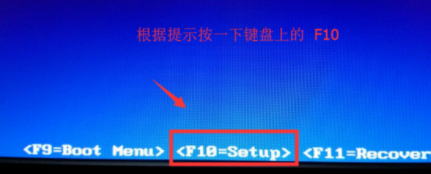
2、進(jìn)入bios后,移動(dòng)上下方向鍵至Advanced BIOS Features選項(xiàng),按下回車。
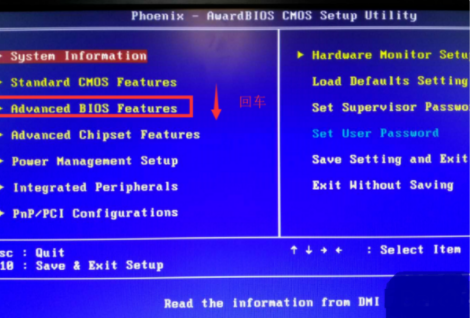
3、進(jìn)入Advanced BIOS Features界面后,選擇“First Boot Device”選項(xiàng)回車。這里是設(shè)置電腦系統(tǒng)優(yōu)先的啟動(dòng)方式。
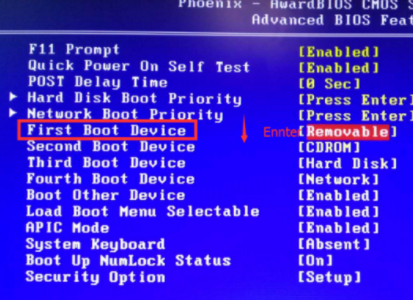
4、在彈出的窗口里,選擇CDROM按下回車鍵,即設(shè)置了電腦從光盤啟動(dòng)。
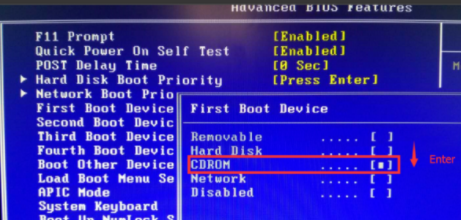
5、設(shè)置完成后,還需要保存這個(gè)設(shè)置,按下f10鍵保存即可。
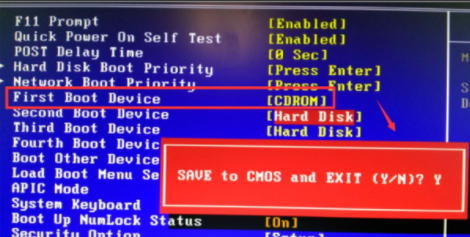
第二步:在高級(jí)選項(xiàng)中重裝win10系統(tǒng)
1、上面的Bios設(shè)置完成后,電腦會(huì)自動(dòng)重啟,我們把Win10系統(tǒng)光盤放入電腦光驅(qū)中,系統(tǒng)會(huì)從光驅(qū)開始讀取光盤啟動(dòng)。
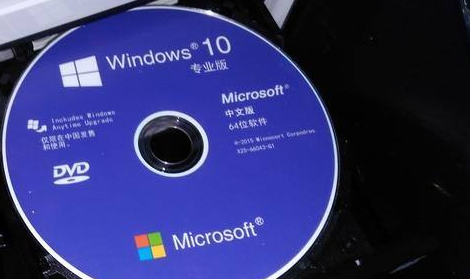
2、然后進(jìn)入系統(tǒng)安裝界面。在該界面中有語(yǔ)言、時(shí)間、輸入法的相關(guān)設(shè)置,見下圖:
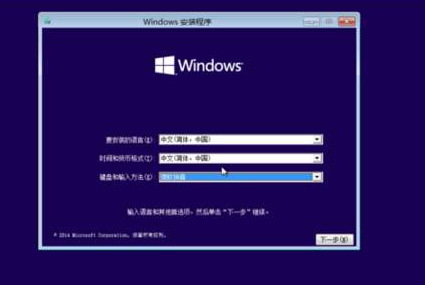
3、我們點(diǎn)擊“下一步”,即可顯示“現(xiàn)在安裝”界面,在該界面下點(diǎn)擊“修復(fù)計(jì)算機(jī)(R)”按鈕。
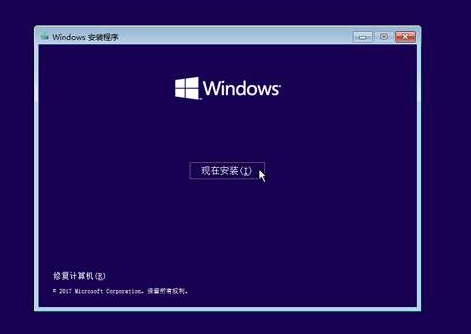
4、之后就會(huì)進(jìn)入WinRE界面,下面有三個(gè)可以選擇的選項(xiàng),我們點(diǎn)擊疑難解答。
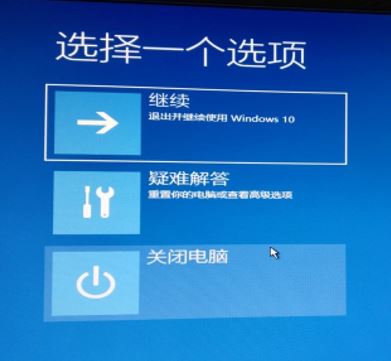
5、進(jìn)入了“疑難解答”界面,點(diǎn)擊“使用此介質(zhì)重新安裝Windows Technical Preview(也就是Win10技術(shù)預(yù)覽版)”選項(xiàng),見下圖:
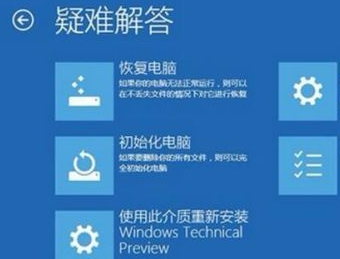
6、在“使用此介質(zhì)重新安裝Windows Technical Preview”界面中,我們選擇點(diǎn)擊Windows Technical Preview,此時(shí)就會(huì)打開Windows Technical Preview安裝程序顯示安裝界面,提示我們可以保留個(gè)人文件。如圖:
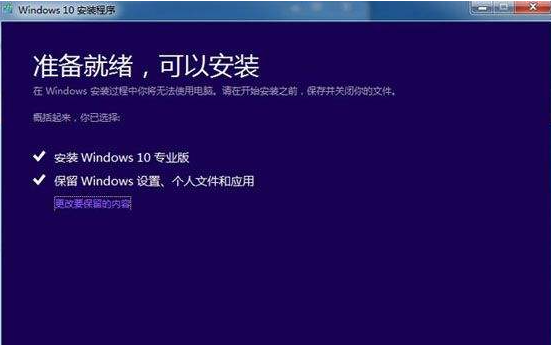
7、最后點(diǎn)擊“安裝”按鈕即可開始安裝Win10技術(shù)預(yù)覽版。
黑鯊裝機(jī)大師一鍵重裝win10系統(tǒng)
不想使用光盤或者u盤安裝系統(tǒng)的小伙伴,可以直接使用黑鯊裝機(jī)大師軟件一鍵重裝系統(tǒng),操作簡(jiǎn)單,軟件使用安全性高。具體的操作教程可直接參考:黑鯊一鍵安裝win10系統(tǒng)步驟
那么小編今天就給大家介紹了如何使用高級(jí)選項(xiàng)重裝win10系統(tǒng),重裝win10系統(tǒng)方法。我們可以在高級(jí)選項(xiàng)中重裝系統(tǒng),也可以直接使用裝機(jī)軟件裝系統(tǒng),具體操作參考上面的教程,希望能夠幫助到大家。
上一篇: 華碩Y481一鍵重裝系統(tǒng)win8教程 下一篇: 機(jī)械革命X6S一鍵重裝系統(tǒng)win8教程
